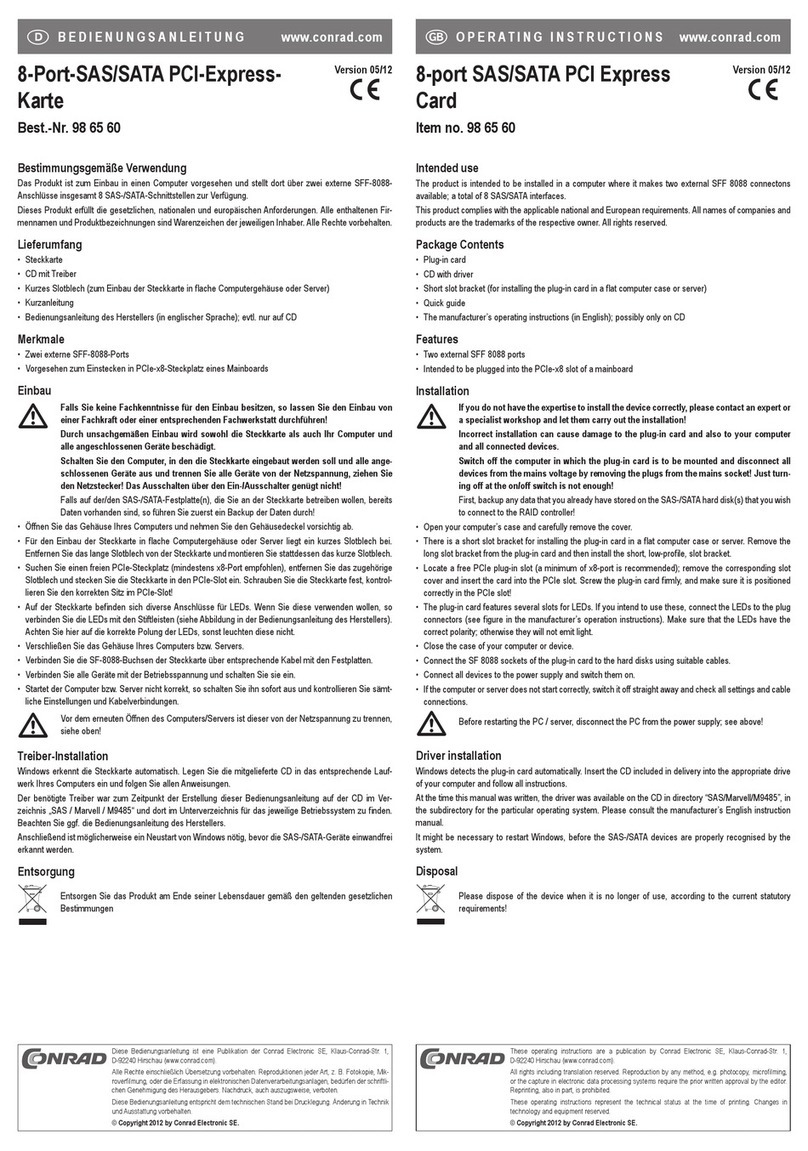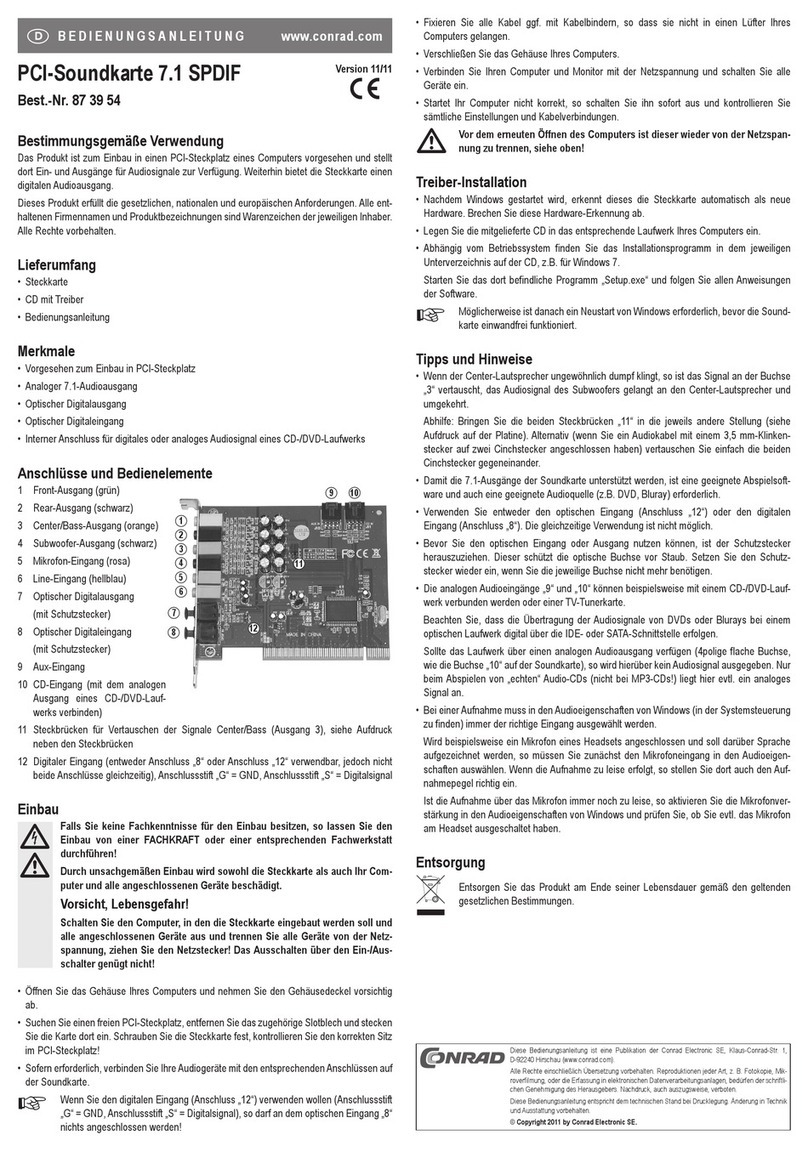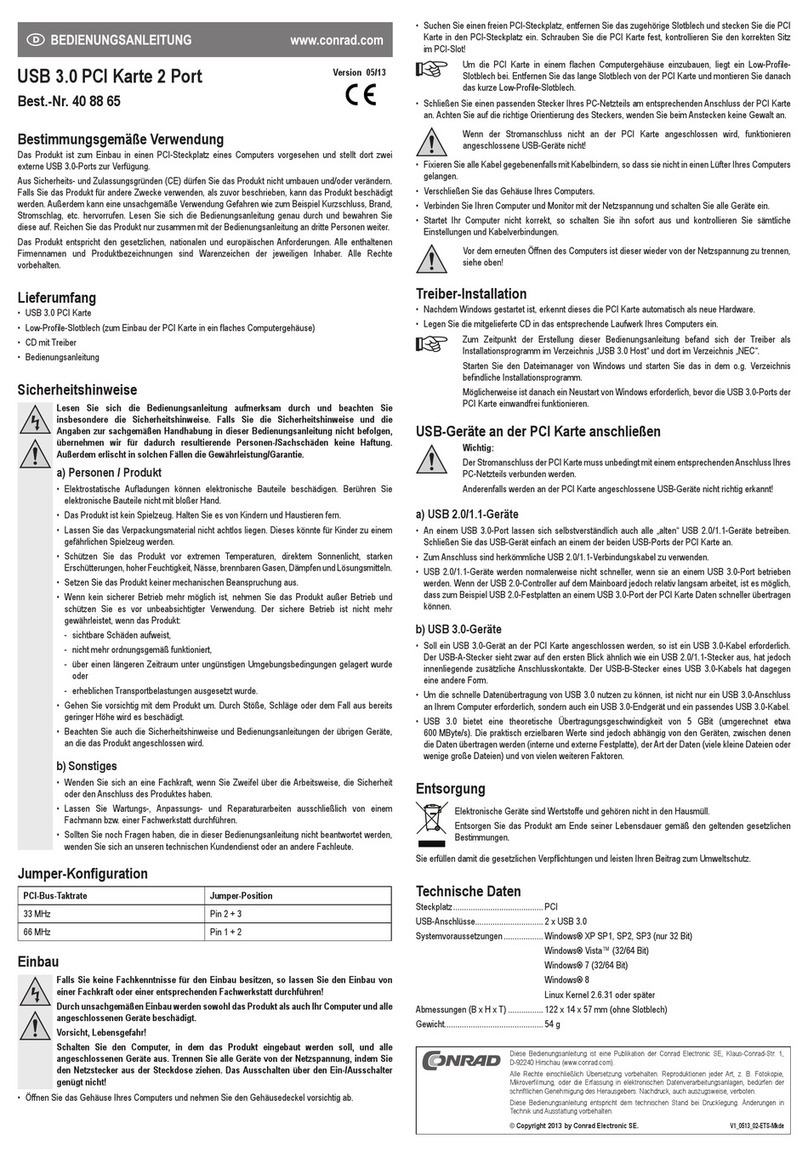Utilisation conforme
Le produit est prévu pour être monté dans un emplacement PCI Express d’un ordinateur appro-
prié et y met à disposition deux ports USB3.0 externes et deux ports SATA internes.
Respectez impérativement les consignes de sécurité !
Toute utilisation autre que celle décrite précédemment peut endommager ce produit et par
ailleurs entraîner des risques par ex. de court-circuit, d’incendie, de choc électrique, etc.
Le produit est conforme aux prescriptions des directives européennes et nationales en vigueur.
Tous les noms d’entreprise et les appellations de produit sont des marques déposées de leurs
propriétaires respectifs. Tous droits réservés.
Étendue de la livraison
• Carte enchable
• Cache-emplacement court
• CD avec pilotes
• Mode d’emploi du fabricant, en langue anglaise
• Mode d’emploi
Consignes de sécurité
Tout dommage résultant d’un non-respect du présent mode d’emploi entraîne
l’annulation de la garantie. Nous déclinons toute responsabilité pour les dom-
mages consécutifs.
Nous déclinons toute responsabilité en cas de dommages matériels ou corpo-
rels résultant d’une mauvaise manipulation de l’appareil ou d’un non-respect
des consignes de sécurité. Dans de tels cas, la garantie prend n.
• Pour des raisons de sécurité, il est interdit de transformer ou de modier le produit
arbitrairement.
• Ce produit n’est pas un jouet, gardez-le hors de la portée des enfants.
• Veillez à ce que l’ensemble du produit ne soit pas mouillé ni humide.
• Ne laissez pas traîner le matériel d’emballage, cela pourrait constituer un jouet
dangereux pour les enfants.
• Cet appareil doit être manipulé avec précaution ; les coups, les chocs ou une
chute, même de faible hauteur, peuvent l’endommager.
Éléments de connexion et de commande
1 Ports USB3.0 (2x)
2
14
3
5
2 Cache-emplacements (remplaçable
par un cache-emplacement court
fourni, pour le montage dans des
boîtiers d’ordinateur plats)
3 Raccordement au réseau SATA
4 Ports SATA (2x)
5 Barrette à broches bipolaire pour le
raccordement d’une LED d’accès
(clignote lors d’accès de lecture/
d’écriture sur les ports SATA)
Montage
Si vous ne disposez pas des connaissances spécialisées nécessaires pour
le montage, veuillez coner cette opération à un spécialiste ou à un atelier
spécialisé !
Éteignez l’ordinateur dans lequel vous souhaitez installer le tiroir amovible
et tous les périphériques connectés. Déconnectez tous les appareils de la
tension du secteur. Débranchez la che d’alimentation de la prise de courant !
Il ne suft pas de l’éteindre à l’aide de l’interrupteur marche/arrêt !
• Ouvrez le boîtier de votre ordinateur et retirez le couvercle du boîtier avec précaution.
• Cherchez un emplacement PCIe libre, enlevez le cache-emplacement correspondant et in-
troduisez la carte dans l’emplacement PCIe. Fixez la carte enchable avec les vis (le boîtier
de l’ordinateur que vous utilisez offre, le cas échéant, un montage sans vis).
Pour monter la carte enchable dans un boîtier d’ordinateur plat, utiliser le cache-
emplacement court fourni. Enlevez le le cache-emplacement long (3) de la carte
enchable et montez ensuite le cache-emplacement court.
• Raccordez le connecteur d’alimentation (3) de la carte enchable à une prise SATA appro-
priée du bloc d’alimentation du PC.
Si votre bloc d’alimentation du PC n’a pas de che libre, il faut un adaptateur approprié (non
compris dans l’étendue de la livraison).
Important :
Le raccordement SATA (3) de la carte enchable doit impérativement être relié à
une che correspondante du bloc d’alimentation de votre ordinateur. Dans le cas
contraire il y aura des problèmes de fonctionnement des périphériques USB raccor-
dés (il n’y a pas sufsamment de courant pour les périphériques USB externes).
• Reliez les ports SATA (4) à leurs lecteurs (par ex. disque dur SATA, SATA-SSD ou un autre
lecteur optique).
• La carte enchable est équipée d’une barrette de broches bipolaire pour le raccordement
d’une LED. Cette dernière afche ultérieurement les accès de lecture/d’écriture sur les deux
ports SATA. Lors du raccordement, veillez à la polarité, sinon la LED ne fonctionnera pas.
Positif (+) et négatif (-) sont indiqués sur la platine à côté de la barrette à broches.
• Refermez ensuite le boîtier de l’ordinateur.
• Connectez à nouveau l’ordinateur et le moniteur sur la tension du réseau et allumez tous les
appareils.
• Si l’ordinateur ne redémarre pas correctement, éteignez-le immédiatement et vériez tous
les réglages et toutes les connexions de câble.
Avant d’ouvrir à nouveau le boîtier de l’ordinateur, tirez la che de la prise de courant
du réseau, voir ci-dessus !
Installation des pilotes
Installer les pilotes pour USB3.0
• Un système d’exploitation MacOS (10.8.4, 10.8.5 ou 10.9 et supérieur requis) ainsi que
Windows 8 ou Linux à partir de Kernel 2.6.31 reconnaît la carte enchable automatiquement
et installe les pilotes nécessaires. Ils font partie du système d’exploitation. Le pilote USB3.0
du CD fourni n’est pas nécessaire dans ce cas.
• Pour des systèmes d’exploitation Windows plus anciens (Windows XP, Windows Vista,
Windows 7) le pilote du CD doit être installé. Annulez la recherche automatique de pilotes ou
la détection automatique du matériel.
Introduisez le support de données fourni dans le lecteur correspondant de votre ordinateur.
Démarrez le gestionnaire de chiers de Windows.
Ouvrez le répertoire « USB3.0 Host », et ensuite le répertoire contenu « ASM104x » et
ensuite le répertoire « Windows ».
Lancez le programme « setup.exe ».
Suivez toutes les instructions du programme d’installation ou de Windows.
Installer le pilote pour le raccordement SATA
• Un système d’exploitation MacOS (10.8.4, 10.8.5 ou 10.9 et supérieur requis) ainsi que
Windows 8 ou Linux à partir de Kernel 2.6.31 reconnaît la carte enchable automatiquement
et installe les pilotes nécessaires. Ils font partie du système d’exploitation. Le pilote SATA du
CD fourni n’est pas nécessaire dans ce cas.
• Si toutefois vous souhaitez utiliser la fonction Port-Multiplier sous Windows, le pilote SATA
doit être installé sur le CD.
La fonction Port-Multiplier permet d’utiliser plusieurs périphériques SATA sur un seul
port SATA d’un contrôleur. Pour cela, il faut un adaptateur spécial (non compris dans
l’étendue de la livraison, peut être commandé séparément), permettant de brancher
les périphériques SATA (par ex. dans un boîtier de disque dur). Entre le contrôleur
et l’adaptateur un seul câble SATA est sufsant.
Ouvrez le répertoire « SATA6G » et ensuite le répertoire contenu « ASM 1061 ».
• Double-cliquez sur le programme « setup.exe ».
• Suivez toutes les instructions du programme d’installation ou de Windows.
À l’issue de l’installation des pilotes, un redémarrage est nécessaire avant que la carte en-
chable puisse fonctionner correctement.
Trucs et astuces
Périphériques USB2.0/1.1
• Tous les « anciens » périphériques USB2.0/1.1 fonctionnent bien évidemment aussi sur un
port USB3.0. Branchez simplement le périphérique USB sur un des ports USB3.0 de la carte
enchable.
Utilisez les câbles de raccordement USB2.0/1.1 traditionnels pour la connexion.
• Généralement, les périphériques USB2.0/1.1 ne deviennent pas plus rapides lorsqu’on les
branche sur un port USB3.0 de la carte enchable. Toutefois, si le contrôleur USB2.0 sur la
carte mère est relativement lent, il est possible que, p. ex., des disques durs USB2.0 puissent
transférer des données plus rapidement lorsqu’ils sont connectés à un port USB3.0.
F M O D E D ’ E M P L O I www.conrad.com
Carte PCIe USB3.0/SATA
N° de commande 1333419
Version 04/15